Техническият преглед на Windows 10 разполага с наистина хубави икони на папки, които изглеждат много стилни и модерни. Днес бих искал да споделя с вас как можете да получите тези страхотни икони за папки в Windows 8.1, Windows 7, Windows Vista и Windows XP. Просто следвайте тези инструкции.
Реклама
В миналото съм писал как да зададете различни икони за отворена и затворена папка в Explorer . Днес ще използваме същия трик, както е споменат в тази статия.
Подготвих за вас готови за използване файлове от системния регистър, които можете да импортирате във вашата операционна система, за да превключвате лесно към новите икони на папки на Windows 10. Следвай тези стъпки:
- Изтеглете ZIP архива от ТУК .
- Извлечете папката с икони на вашето устройство C: така че пътят, който получавате, е C: Icons.
- Щракнете двукратно върху файла C: Icons INSTALL.REG, за да приложите новите икони към всички папки.
- Затворете всички прозорци на Explorer и рестартирайте Explorer . Като алтернатива, вместо да рестартирате Explorer.exe, можете да излезете и да влезете отново във вашия потребителски акаунт на Windows.
Това е! Резултатът ще бъде както следва (инсталирах иконите в Windows 7):
преди:
![]()
след:
![]()
Бележка за потребители на Windows XP: може да се сблъскате с проблем, че кешът на иконите се повреди, т.е.иконите на папките ви ще изглеждат празни, неправилни или няма да се променят. За да го поправите, направете следното:
- Стартирайте командния ред
- Излезте правилно от Explorer: Изберете нещо на вашия работен плот, напр. който и да е пряк път, след това натиснете Alt + F4. Ще се появи диалоговият прозорец „Изключване на Windows“. Натиснете и задръжте клавишите Ctrl + Alt + Shift на клавиатурата и щракнете върху бутона „Отказ“. Вижте тази статия за повече подробности: Как правилно да рестартирате черупката на Explorer в Windows .
- Въведете следното в командния ред:
attrib -h -s '% userprofile% Local Settings Application Data IconCache.db' del '% userprofile% Local Settings Application Data IconCache.db'
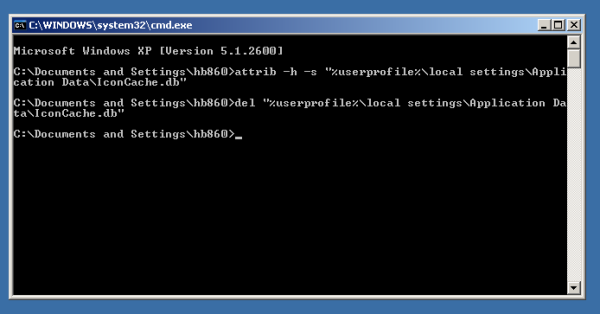
- Стартирайте черупката на Explorer.
Вижте следната статия за повече подробности: Как да поправите Explorer, показващ неправилни икони, като изтриете и възстановите кеша на иконите .
![]()
За да деинсталирате иконите на папките, първо щракнете двукратно върху файла C: icons UNINSTALL.REG и рестартирайте черупката на Explorer. След това можете безопасно да изтриете папката C: Icons.









